VFP表单教学案例
VFP6.0教案6

2013-11-5
32
6.4.5 调整控件的位置
1. 调整控件的位置 使用“显示/显示位置”菜单命令可以在屏幕上 精确地定位控件。 2. 状态栏中显示的控件坐标和度量单位
3. 控件网格显示 “显示/网格线”菜单命令 4. 使网格控制失效 清除“格式”菜单中“对齐格线”旁边的选中 标记。默认情况下,该命令被选中。
2013-11-5 37
6.5.4 设置表单颜色
设置表单或控件的前景色或背景色 1. 从“显示”菜单中,选择“工具栏” 并选择“调色板”。 2. 选择“前景色”按钮或“背景色”按 钮。 3. 选定想改变的控件或表单。 4. 在调色板工具栏中选择想使用的颜色。 5. 如果希望有更多的颜色可供选择,请 选择“其他颜色”按钮。
第六章 表单 FORM
2013-11-5
1
本章内容
表单的概念和作用 创建表单 向表单中添加控件 修改表单 定制表单
2013-11-5
2
6.1面向对象的概念
一、对象(Object): 对象(Object): 属性(Property): 方法(means): 二、类(Class) 类(Class): 三、事件(Event): P
2013-11-5
40
2013-11-5
19
3. 向表单中添加字段
(1) 在"项目管理器"窗口中打开表单。 (2) 在“表单”菜单中选择“快速表单”。 (3) 在“样式”选项卡中,选择所需新控件 的样式。 (4) 在“字段选取”选项卡中,选择字段的 源以及想要添加的字段。 (5) 选择“确定”。
VFP表单设计案例
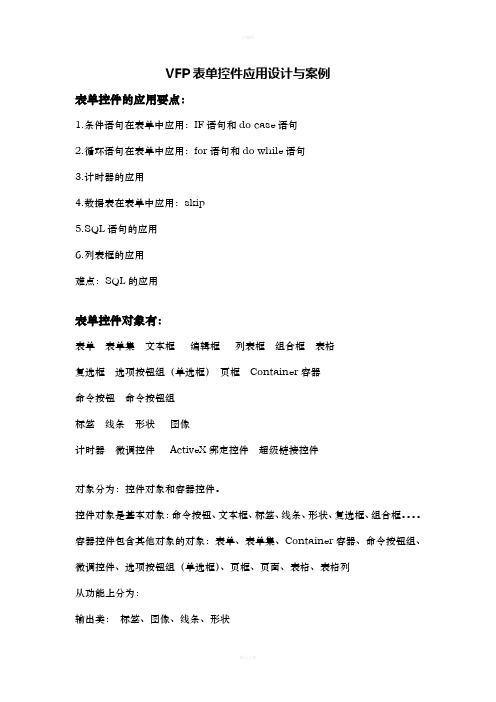
VFP表单控件应用设计与案例表单控件的应用要点:1.条件语句在表单中应用:IF语句和do case语句2.循环语句在表单中应用:for语句和do while语句3.计时器的应用4.数据表在表单中应用:skip5.SQL语句的应用6.列表框的应用难点:SQL的应用表单控件对象有:表单表单集文本框编辑框列表框组合框表格复选框选项按钮组(单选框)页框Container容器命令按钮命令按钮组标签线条形状图像计时器微调控件ActiveX绑定控件超级链接控件对象分为:控件对象和容器控件。
控件对象是基本对象:命令按钮、文本框、标签、线条、形状、复选框、组合框。
容器控件包含其他对象的对象:表单、表单集、Container容器、命令按钮组、微调控件、选项按钮组(单选框)、页框、页面、表格、表格列从功能上分为:输出类:标签、图像、线条、形状输出类:文本框、编辑框、列表框、组合框、微调控件控制类:命令按钮、命令按钮组、复选框选项按钮组(单选框)、计时器多重容器类:表格、页框、Container容器、表单集连接类:ActiveX绑定控件超级链接控件1、条件语句在表单中应用单分支语句:if …. Else…. Endif多分支语句:do case ……endcaseIf…endif语句一般都是与For…endfor配合应用。
案例1多分支0901参考答案:“计算”按钮的click event代码:x=thisform.text1.valuedo casecase x<-10y=2*(sin(x)+1)case x<10y=(abs(x)-5)/3othery=x/7-8 endcasethisform.text2.value=y thisform.refresh案例2多分支0912k=thisform.text1.value do casecase k>=0 and k<60m="不合格"case k<85m="合格"case k<=100m="优秀"otherm="非法数据"endcasethisform.text2.value=m2. 循环语句在表单中应用案例0906m=alltrim(thisform.text1.value) k=len(m)s=0for i=1 to kn=substr(m,i,1)if n>="a" and n<="z"s=s+1endifendforthisform.text2.value=s案例0906a=thisform.text1.valueb=thisform.text2.valuec=thisform.text3.valued=thisform.text4.valuem=a*b+c*dif m>=300m=m*0.9endifthisform.text5.value=round(m,0)thisform.refresh3.计时器的应用属性:Interval:计时时间间隔,单位毫秒。
vfp6表单设计实例

vfp6表单设计实例VFP (Visual FoxPro) 是一种关系数据库管理系统,由微软公司开发。
表单(Form)是 VFP 中用于创建用户界面的重要工具。
以下是一个简单的 VFP 6 表单设计的实例:1. 创建表单首先,打开 VFP 6,选择 "File" -> "New" -> "Form"。
这将打开表单设计器。
2. 添加控件在表单设计器中,你可以从工具箱(Toolbox)中拖放各种控件,如标签(Label)、文本框(TextBox)、命令按钮(CommandButton)等。
例如,你可以添加一个标签(Label)和一个文本框(TextBox),用于用户输入数据。
3. 设置属性选中控件后,可以在属性窗口(Properties Window)中设置各种属性,如名称、位置、大小、字体等。
例如,你可以设置标签的 `Caption` 属性为 "姓名",设置文本框的 `Name` 属性为 "txtName"。
4. 编写事件代码在 VFP 中,你可以为控件的特定事件编写代码。
例如,你可以为命令按钮的 `Click` 事件编写代码,以便在用户点击按钮时执行某些操作。
在代码窗口中输入以下代码:```vfpDO SomeProcedure```其中 `SomeProcedure` 是你要执行的过程的名称。
5. 保存表单最后,保存表单。
选择 "File" -> "Save As",并输入表单的名称和位置。
以上是一个简单的 VFP 表单设计实例。
你可以根据需要添加更多的控件和事件代码,以创建更复杂的用户界面。
VFP表单教学案例
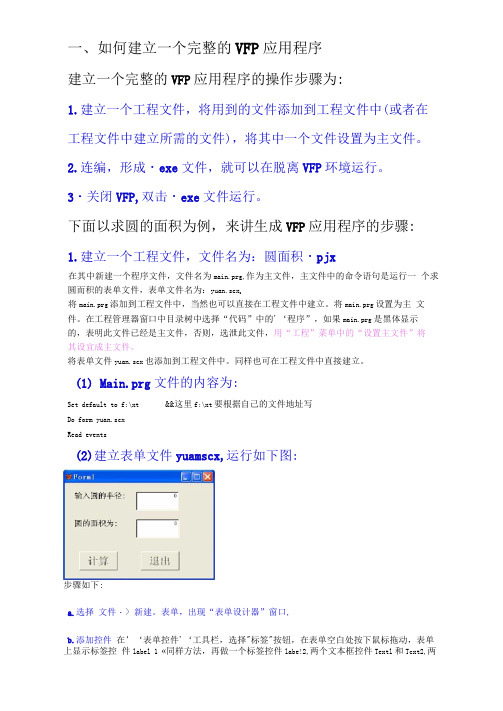
一、如何建立一个完整的VFP应用程序建立一个完整的VFP应用程序的操作步骤为:1.建立一个工程文件,将用到的文件添加到工程文件中(或者在工程文件中建立所需的文件),将其中一个文件设置为主文件。
2.连编,形成・exe文件,就可以在脱离VFP环境运行。
3・关闭VFP,双击・exe文件运行。
下面以求圆的面积为例,来讲生成VFP应用程序的步骤:1.建立一个工程文件,文件名为:圆面积・pjx在其中新建一个程序文件,文件名为main.prg,作为主文件,主文件中的命令语句是运行一个求圆而积的表单文件,表单文件名为:yuan.scx o将main.prg添加到工程文件中,当然也可以直接在工程文件中建立。
将main.prg设置为主文件。
在工程管理器窗口中目录树中选择“代码”中的'‘程序”,如果main.prg是黑体显示的,表明此文件已经是主文件,否则,选泄此文件,用“工程”菜单中的“设置主文件”将其设宜成主文件。
将表单文件yuan.scx也添加到工程文件中。
同样也可在工程文件中直接建立。
(1) Main.prg文件的内容为:Set default to f:\xt &&这里f:\xt要根据自己的文件地址写Do form yuan.scxRead events(2)建立表单文件yuamscx,运行如下图:步骤如下:a.选择文件・> 新建。
表单,出现“表单设计器”窗口,b.添加控件在’‘表单控件'‘工具栏,选择"标签"按钮,在表单空白处按下鼠标拖动,表单上显示标签控件label 1 «同样方法,再做一个标签控件labe!2,两个文本框控件Textl和Tcxt2,两个命令按钮Command!, Command2,如图分别设置他们的属性.c •设置对象的属性:分别选中lablek label2^ Textl > Text2 CommandK command2,按下表分别设置它们的属性:d编写事件代码为commandl(“计算”按钮)编写click事件代码(即单击“计算“按钮时发生的事件):但'表单设计器'冲双击F•算"按钮,弹岀代码窗口,如下图thisform. text2. value=3.1415少r*rthisforw・refresh我们在该窗口的“过程“列表中选“click",然后在窗口的编辑区中输入如下代码:r=thisform. textl .valuethisform.text2.value=3.14159*r*rthisform.refresh同样方法,为command2「退岀"按钮)编写click事件代码:其中的clear events语句与询面主程序中的read events相对应°在脱离VFP环境运行时,有这句才可以正常退出。
VFP《表单设计与应用》教案

01
02
03
选择数据绑定方式
根据实际需求选择合适的 数据绑定方式,如静态绑 定、动态绑定等。
设置数据显示方式
通过表单控件属性设置, 定义数据的显示方式,如 文本框、标签、表格等。
实现数据格式化
根据需要对数据进行格式 化处理,如日期格式、数 字格式等。
数据操作事件处理机制
定义数据操作事件
根据实际需求定义数据操 作事件,如添加、修改、 删除等。
使用清晰易读的字体
选择适合阅读的字体,并保持适当的 字号和行间距,确保用户能够轻松阅 读表单内容。
优化图标和图片
使用简洁明了的图标和高质量的图片 ,提升表单界面的视觉效果。
保持布局整洁
合理安排表单元素的位置和间距,避 免拥挤和混乱,使界面更加整洁有序 。
响应式布局实现方法
使用媒体查询
利用CSS媒体查询,根据设备屏 幕尺寸调整表单布局,实现不 同设备上的良好展示效果。
实战演练:从需求到实现全过程剖析
设计阶段
制定设计方案,包括表单布局 、控件选择、数据验证等
测试与调试
对实现的表单进行测试,确保 功能正常、数据准确,并进行 必要的调试和优化
需求分析
明确用户需求,确定表单功能 和数据流程
编码实现
使用VFP编程语言实现表单设 计,包括界面制作、事件处理 、数据库连接等
教学方式
采用讲授、演示、实践相结合的方式进行教学。通过案例分析、小组讨论等方式引导学生 积极参与课堂活动。
考核方式
采用平时成绩和期末成绩相结合的方式进行考核。平时成绩包括课堂表现、作业完成情况 等;期末成绩采用闭卷考试形式,主要考察学生对课程内容的掌握程度和应用能力。
02
项目型工单案例:VF6.0表操作命令实例

课时计划第周
项目型工单案例:VF6.0表操作命令实例
在C盘建用自已姓名命名的文件夹,设置为默认目录。
1、建表,名为“一年级学生情况”
命令:
(1)crea 一年级学生情况
2、用命令生成“二年级学生情况”
命令:
(1)复制表copy to 二年级学生情况 fiel 学号,姓名,性别,班级
(2)修改表结构modify structure
(3)追加记录appe
3、用命令生成“三年级学生情况”
命令:
(1)复制表结构 copy stru to 三年级学生情况
(2)追加记录
use 三年级学生情况
appe
4、用命令生成“四年级学生情况”并显示表结构
命令:
(1)复制表结构 copy stru to 四年级学生情况
(2)修改表结构modify structure
5、从“三年级学生情况”追加记录append from三年级学生情况
(1)显示表结构disp Stru
(2)计算总分和平均分replace all 总分with vfp+c+网络,平均分with 总分/3
6、复制表生成“三班学生表”
命令:copy to 三班学生表fiel 学号,姓名,性别,班级,总分,平均分for 班级=”三班”
7、关闭所有文件
命令:close all。
VFP《表单设计与应用》教案

表单设计与应用
一、提出任务
1.任务目标
在前面所学使用表单设计器创建表单的基础上,讲解如何将多个控件联系起来。
2. 解决的问题
能够合理运用多个控件制作综合实例。
3. 知识要点
∙属性
∙事件
∙控件过程代码的编写
二、教学目标
1. 知识目标
⑴掌握表单设计器窗口的操作
⑵掌握控件的添加
⑶掌握控件过程代码的编写
2. 能力目标
能够合理运用多个控件制作综合实例。
3. 情感目标
通过实践,培养学生的创新能力,能够设计出符合要求的窗口,使学生尝试成功的喜悦。
三、教学分析与准备
1. 教学重点
⑴表单控件属性的设置
⑵过程代码的编写
2.教学难点
⑴表单控件属性的设置
⑵过程代码的编写
3. 教学方法
任务驱动学习和协作学习、探究学习相结合
4. 课时安排
2课时
5. 教学环境
多媒体网络教室
拓展练习:
根据本节课所学知识完成下图所示表单。
要求:选择第二项时提示信息为对,选择其它选项时提示信息为错。
vfp表单实例
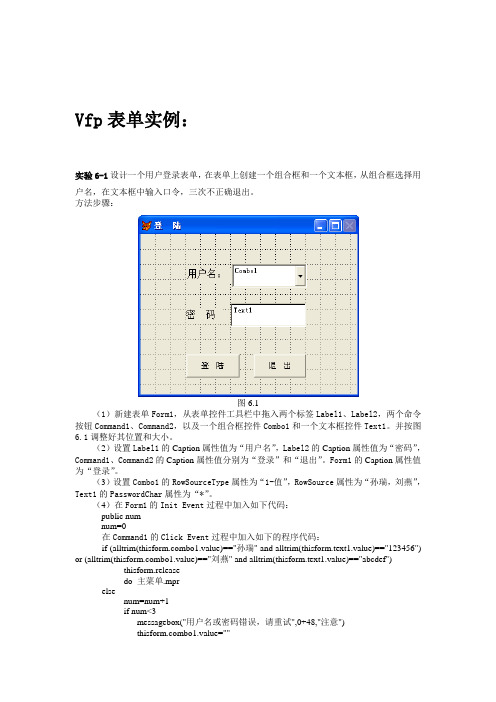
Vfp表单实例:实验6-1设计一个用户登录表单,在表单上创建一个组合框和一个文本框,从组合框选择用户名,在文本框中输入口令,三次不正确退出。
方法步骤:图6.1(1)新建表单Form1,从表单控件工具栏中拖入两个标签Label1、Label2,两个命令按钮Command1、Command2,以及一个组合框控件Combo1和一个文本框控件Text1。
并按图6.1调整好其位置和大小。
(2)设置Label1的Caption属性值为“用户名”,Label2的Caption属性值为“密码”,Command1、Command2的Caption属性值分别为“登录”和“退出”。
Form1的Caption属性值为“登录”。
(3)设置Combo1的RowSourceType属性为“1-值”,RowSource属性为“孙瑞,刘燕”,Text1的PasswordChar属性为“*”。
(4)在Form1的Init Event过程中加入如下代码:public numnum=0在Command1的Click Event过程中加入如下的程序代码:if (alltrim(bo1.value)=="孙瑞" and alltrim(thisform.text1.value)=="123456") or (alltrim(bo1.value)=="刘燕" and alltrim(thisform.text1.value)=="abcdef") thisform.releasedo 主菜单.mprelsenum=num+1if num<3messagebox("用户名或密码错误,请重试",0+48,"注意")bo1.value=""thisform.text1.value=""bo1.setfocusthisform.refreshelsemessagebox("登录陆失败,请退出")mand1.enabled=.f.mand2.setfocusendifendif在Command1的Click Event过程中加入如下的程序代码:thisform.release4. 按要求在考生文件夹下完成下列操作:1)按下图设计一表单文件formdbup37。
VFP《表单设计与应用》教案

表单设计与应用
一、提出任务
1.任务目标
在前面所学使用表单设计器创建表单的基础上,讲解如何将多个控件联系起来。
2. 解决的问题
能够合理运用多个控件制作综合实例。
3. 知识要点
∙属性
∙事件
∙控件过程代码的编写
二、教学目标
1. 知识目标
⑴掌握表单设计器窗口的操作
⑵掌握控件的添加
⑶掌握控件过程代码的编写
2. 能力目标
能够合理运用多个控件制作综合实例。
3. 情感目标
通过实践,培养学生的创新能力,能够设计出符合要求的窗口,使学生尝试成功的喜悦。
三、教学分析与准备
1. 教学重点
⑴表单控件属性的设置
⑵过程代码的编写
2.教学难点
⑴表单控件属性的设置
⑵过程代码的编写
3. 教学方法
任务驱动学习和协作学习、探究学习相结合
4. 课时安排
2课时
5. 教学环境
多媒体网络教室
拓展练习:
根据本节课所学知识完成下图所示表单。
要求:选择第二项时提示信息为对,选择其它选项时提示信息为错。
VF6.0数据库表单基本操作实例教案3.3

课时计划第周
一、任务下达:
1、根据要求,完成表单制作操作题。
2、检验自己的操作结果
二、任务规划:
基于实例,完成表单控件的属性设置。
1、形状按钮控件,名称为“Shape1”效果为“3维”。
2、设置文本框控件的名称为“Text1”,当前值为“C:\kl”。
3、设置组合框控件的名称为“Combo1”,可选值有2个:故事,股市
4、设置命令按钮(Command4)的标题为“...”。
5、设置表格控件的名称为“Grid1”,只有1列,表头标题为“用户名”。
6、设置形状控件的名称为“Shape2”,效果为“三维”,高度为2。
7、表单不能最大化、最小化。
8、表格显示删除标记列、显示记录选择器列。
三:任务实施:
根据实训单,完成表单制作。
四、任务评估:
五、任务拓展:
将操作中遇到的命令和属性记录到本子上,以备以后再次复习。
VFP教案二(表操作二)

第二章 表的建立与操作
第三节 表的索引、排序
4、索引的建立和使用
菜单方式: “项目管理器”选择要创建索引的表……. (索引名、索引的方向、类型)
第二章 表的建立与操作
表的操作
2)、将文本文件的内容追加到当到数据库的尾部 格式:Append From <文本文件名> [ Fields <字段名表>]
[For<条件>] SDF/Delimited[with<定界符>
/blank/with tab]
功能:将<文本文件名>指定的文件中的内容追加到当前数据 库的尾部。
说明:若省略Fields句子,可将文本文件中的数据依次追加 到当前数据库尾部,否则只将数据追加<字段名表> 子句指定的字段中。 若使用For<条件>,只追加满足条件的记录。 在格式中使用SDF或Delimited,要根据文本文件中 的数据格式来定。
第二章 表的建立与操作
表的操作
例子: Use 学生信息 Append From newstud Delimited With # Browse Append From newstud Fields 学号,性别 Deli With # Browse
索引文件
对照表存放的文件。一个索引文件中可存放很多索引。
第二章 表的建立与操作
第三节 表的索引、排序、查询
2、索引的类型
主索引(Primary Indexes) 每张表只能创建一个,关键字的值不能重复。 只适用于数据库表的结构复合索引。
- 1、下载文档前请自行甄别文档内容的完整性,平台不提供额外的编辑、内容补充、找答案等附加服务。
- 2、"仅部分预览"的文档,不可在线预览部分如存在完整性等问题,可反馈申请退款(可完整预览的文档不适用该条件!)。
- 3、如文档侵犯您的权益,请联系客服反馈,我们会尽快为您处理(人工客服工作时间:9:00-18:30)。
一、如何建立一个完整的VFP应用程序
建立一个完整的VFP应用程序的操作步骤为:
1. 建立一个项目文件,将用到的文件添加到项目文件中(或者在项目文件中建立所需的文件), 将其中一个文件设置为主文件。
2. 连编,形成.exe文件,就可以在脱离VFP环境运行。
3. 关闭VFP, 双击.exe文件运行。
下面以求圆的面积为例,来讲生成VFP应用程序的步骤:1. 建立一个项目文件,文件名为:圆面积.pjx
在其中新建一个程序文件,文件名为main.prg,作为主文件,主文件中的命令语句是运行一个求圆面积的表单文件,表单文件名为:yuan.scx。
将main.prg添加到项目文件中,当然也可以直接在项目文件中建立。
将main.prg设置为主文件。
在项目管理器窗口中目录树中选择“代码”中的“程序”,如果main.prg是黑体显示的,表明此文件已经是主文件,否则,选定此文件,用“项目”菜单中的“设置主文件”将其设置成主文件。
将表单文件yuan.scx也添加到项目文件中。
同样也可在项目文件中直接建立。
(1)Main.prg文件的内容为:
Set default to f:\xt &&这里f:\xt要根据自己的文件地址写
Do form yuan.scx
Read events
(2)建立表单文件yuan.scx,运行如下图:
步骤如下:
a. 选择文件-> 新建->表单,出现“表单设计器”窗口,
b. 添加控件
在“表单控件”工具栏,选择“标签”按钮,在表单空白处按下鼠标拖动,表单上显示标签控件label1 。
同样方法,再做一个标签控件label2,两个文本框控件Text1和Text2,两个命令按钮Command1, Command2,如图分别设置他们的属性。
c.设置对象的属性:
分别选中lable1、label2、Text1、Text2及Command1、command2,按下表分别设置它们的属性:
d编写事件代码
为command1(“计算”按钮)编写click事件代码(即单击“计算”按钮时发生的事件):
在“表单设计器”中双击“计算”按钮,弹出代码窗口,如下图
我们在该窗口的“过程”列表中选“click”,然后在窗口的编辑区中输入如下代码:
r=thisform.text1.value
thisform.text2.value=3.14159*r*r
thisform.refresh
同样方法,为command2(“退出”按钮)编写click事件代码:
其中的clear events语句与前面主程序中的read events相对应。
在脱离VFP环境运行时,有这句才可以正常退出。
2. 连编,形成.exe文件,就可以在脱离VFP环境运行。
方法是:在项目管理器窗口中,单击“连编”按钮,选择“连编可执行文件”,即可生成.exe 文件。
3 关闭VFP, 双击.exe文件运行。
通过这个例子可以看到,编写一个VFP应用程序并没有我们想
像的难。
二、设计一个表单,实现求一元二次方程的解。
操作步骤:
1 建立一个表单文件,如下图添加控件,设置控件属性。
文本框
的Value属性值为0.
2 编写“计算”和“取消”这两个命令代码的click事件代码:(1)“计算”命令代码的click事件代码如下:
(2)“取消”命令代码的click事件代码:
3保存表单文件,运行结果如下图:
三、设计一个如下表单,单击按钮显示或隐藏图片按钮。
操作步骤如下:
1 建立一个表单文件,如图添加4个命令按钮控件,设置caption 属性; 设置上面按钮的picture属性值为某一张图片。
2 编写事件代码:
(1)在form1的初始化init事件中输入:
(2)在“显示”按钮的的click中输入:
(3)在“隐藏”按钮的click中输入:
(4)在“结束”的click中输入:
thisform.release
3 保存表单文件,运行。
四、设计一个登录表单,学生的学号和姓名是在一个表文件中存放。
1 建立一个表单文件,如图添加控件,设置caption属性。
2 编写事件代码:
(1)表单的load和unload事件代码如下:
(2)在“登录”按钮的click 事件中输入:(绿色的一行,将用于执行一个文件)
(3)在“退出”按钮的click 事件中输入:
3 保存表单文件,运行。
五、设计一个如下登录表单,用户名为:abcdef,密码为:123456,用户最多允许输入三次。
1 建立一个表单文件,如图添加控件,设置caption属性。
2 编写事件代码:
(1)表单的load和unload事件代码如下:
(2)在“确定”按钮的click 事件中输入:(绿色的一行,将用于执行一个文件)
(3)在“取消”按钮的click 事件中输入:
3 保存表单文件,运行。
六、建立一个实现查询student.dbf表文件的表单文件,运行如下图:
步骤如下:
1 建立表单文件,添加控件,并设置控件属性。
a. 选择文件-> 新建->表单
b. 添加控件
c.设置对象的属性:
标签、文本框、命令按钮属性自己根据图示设置。
表格的属性:recordsource属性设置为:student, recordsourcetype属性设置为:4-SQL说明.(要将student.dbf和student.fpt复制相应的位置,如E:\)
2 编写事件代码
(1)为表单的load事件设置代码:use e:\student 注意:地址要根据自己文件的放置位置来定;为表单的unload事件设置代码:use
(2)为command1(“查询”按钮)编写click事件代码,如下图
同样方法,为command2(“退出”按钮)编写click事件代码:thisform.release
3 保存表单文件,运行。
